PPT中怎样设置图片出现后消失
来源:网络收集 点击: 时间:2024-02-20【导读】:
PPT中怎样设置图片出现后消失,一起来看看吧。品牌型号:think book16p系统版本:Windows11软件版本:PPT2019方法/步骤1/5分步阅读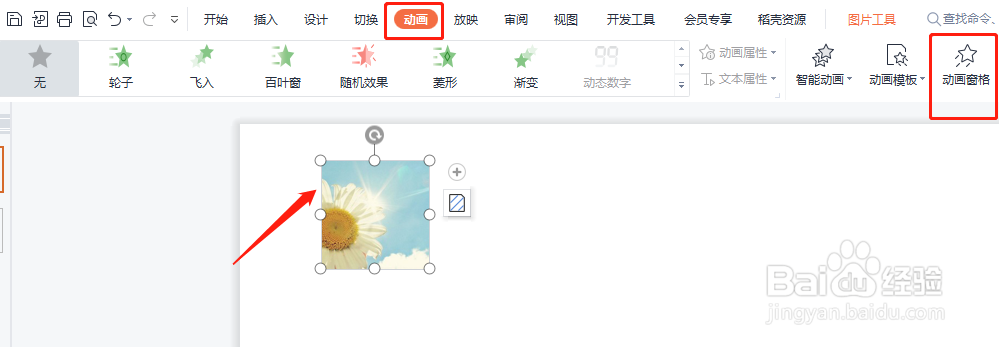 2/5
2/5 3/5
3/5 4/5
4/5 5/5
5/5
打开需要操作的PPT,选中图片,单击动画—动画窗格。
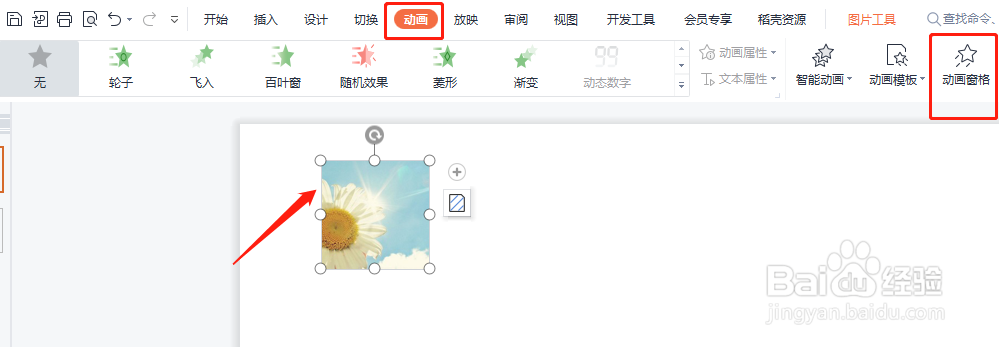 2/5
2/5在动画窗格窗口,单击添加效果,选择进入动画,这里我们选择飞入。
 3/5
3/5再次单击添加效果,打开的菜单中选择退出动画,选择飞出。
 4/5
4/5选中设置好的退出动画,在开始设置下拉菜单中选择“在上一动画之后”,关闭窗口,设置完成。
 5/5
5/5单击动画,选择右上角的预览效果即可。

版权声明:
1、本文系转载,版权归原作者所有,旨在传递信息,不代表看本站的观点和立场。
2、本站仅提供信息发布平台,不承担相关法律责任。
3、若侵犯您的版权或隐私,请联系本站管理员删除。
4、文章链接:http://www.1haoku.cn/art_87417.html
 订阅
订阅